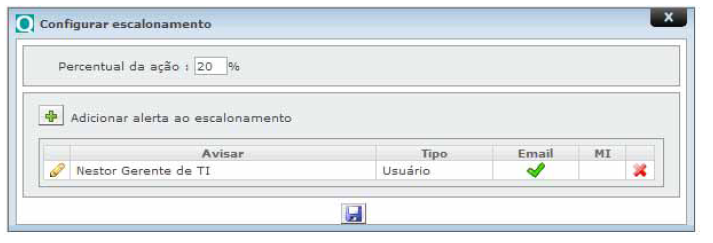Guia: Escalonamento
Na guia “Escalonamento”, é possível configurar avisos em escalonamento, para atrasos em ações.
Estes avisos são emitidos para atendentes ou personagens participantes das ações em questão.
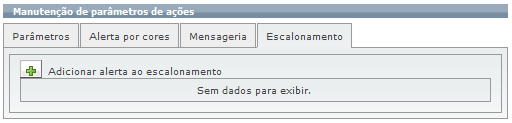
Para adicionar um alerta de escalonamento, basta clicar no ícone ![]() . O sistema irá exibir a seguinte tela:
. O sistema irá exibir a seguinte tela:
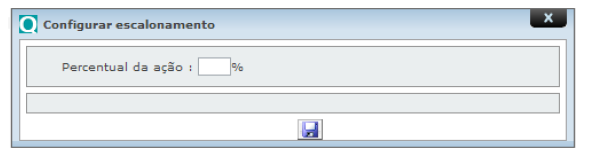
Após digitar o percentual da ação, clica-se no ícone ![]() .
.
Será exibido então um novo campo para que o administrador relacione um alerta ao escalonamento.
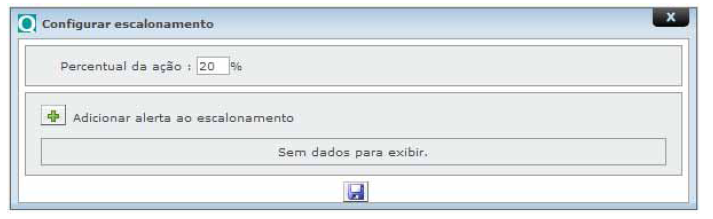
Ao clicar no ícone ![]() , será exibida a seguinte janela:
, será exibida a seguinte janela:
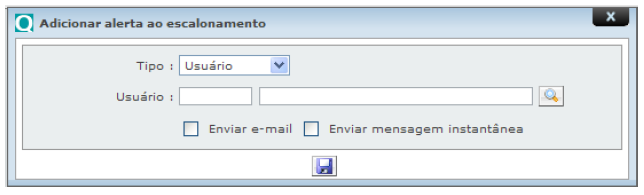
No campo “Tipo”, há duas opções disponíveis: “Usuário” e “Personagem”. Portanto, esse campo define o campo que virá abaixo dele.
Se o tipo escolhido for “Usuário”, basta clicar no ícone ![]() e escolher um atendente para ser alertado sobre o escalonamento.
e escolher um atendente para ser alertado sobre o escalonamento.
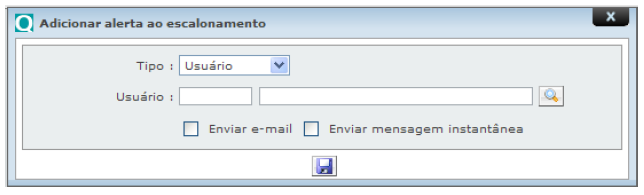
Se o tipo escolhido for “Personagem”, basta selecionar um dos personagens disponíveis em uma lista para ser alertado sobre o escalonamento.
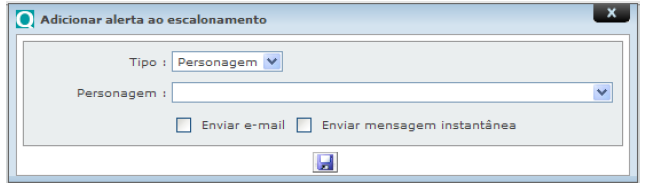
Obs.: para um mesmo percentual podem ser escolhidos um personagem e um atendente.
Os parâmetros “Enviar e-mail” e “Enviar mensagem instantânea” definem de que forma será o aviso.
Após inserir os dados, basta clicar no ícone ![]() A seguinte tela será exibida:
A seguinte tela será exibida:
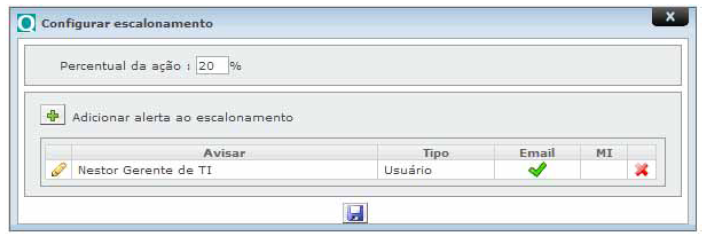
Para salvar as alterações, basta clicar no ícone ![]() . O percentual irá aparecer na grid, conforme o exemplo a seguir.
. O percentual irá aparecer na grid, conforme o exemplo a seguir.
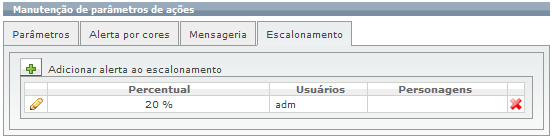
Nesse caso, após 20% de atraso da ação, o usuário “Nestor Gerente de TI” é avisado por e-mail.
Mais percentuais podem ser inseridos na grid de escalonamento:
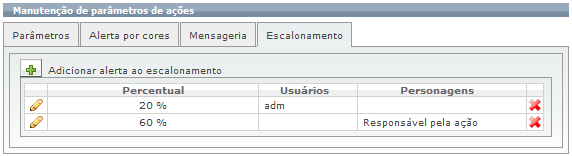
Para editar um percentual já cadastrado, basta clicar no ícone ![]() .
.
A seguinte tela será exibida para que se edite os dados: